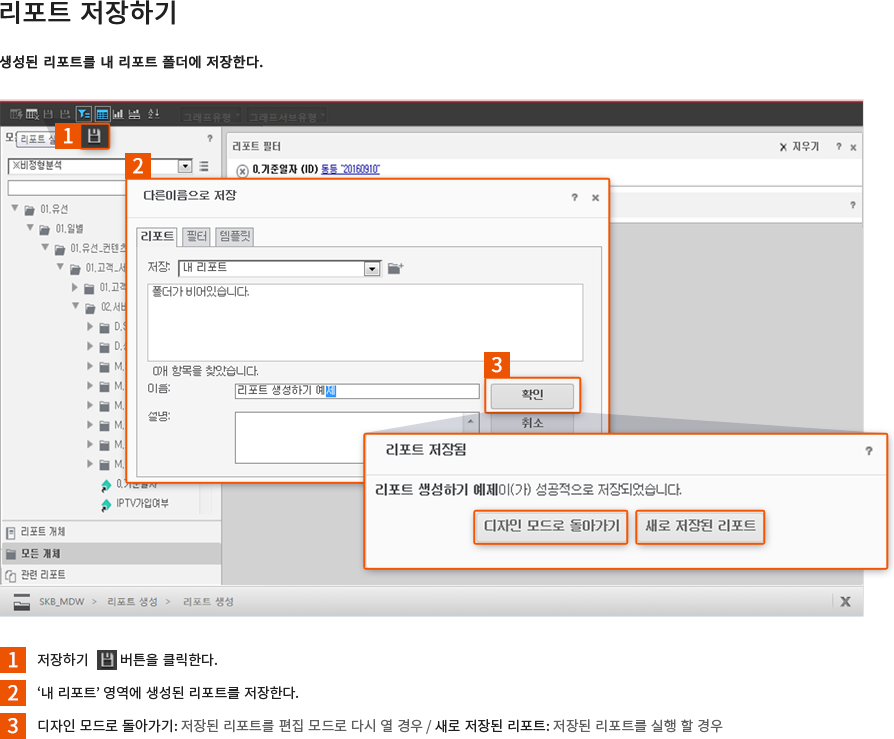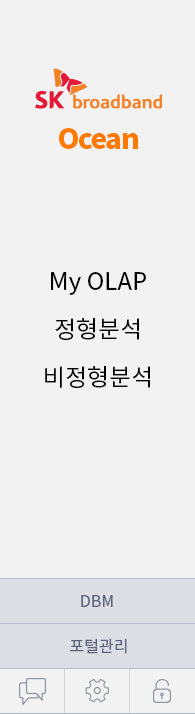OLAP Tool
리포트 시작하기
비정형 분석을 클릭하거나 리포트 생성 버튼을 클릭하면 다음과 같은 초기 화면이 준비됨.
- 모든 개체:주제 업무별 폴더로 구성되어있으며 browsing하여 해당 업무를 검색할 수 있다.
- 리포트 필터:조회할 데이터의 제한 조건이 된다. 예)일자:2016.12.01
- 데이터 영역:실제 데이터가 조회되는 영역으로 리포트가 구성되어 있는 영역이다. 예)Ukey서비스구분, Count 서비스 관리번호
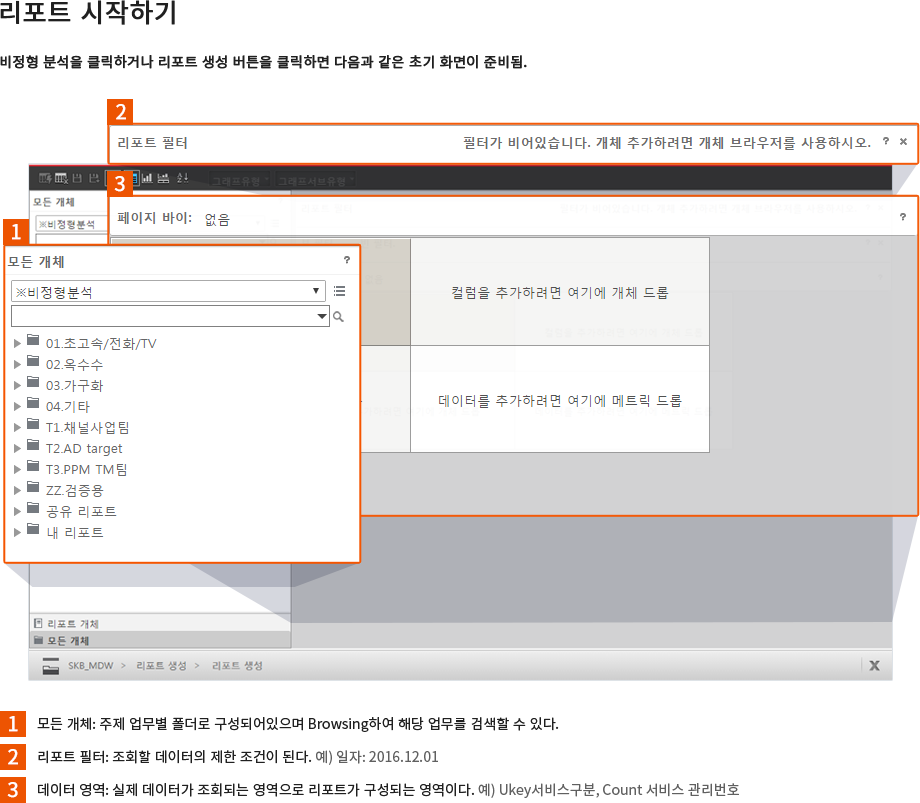
비정형 폴더 검색하기
비정형 폴더를 검색하여 분석 요건 찾기
- 유선/옥수수 및 일별 또는 월별로 구분된 폴더를 검색하여 원하는 분석 업무 영역을 Browsing한다.
- 또는 검색창을 이용하여 검색 단어를 입력하여 찾을 수 있다. 예) 유선 서비스 현황을 조회할 경우 ‘01.유선’ 폴더를 클릭한 후 검색 키워드 ‘서비스현황’을 입력한 후 검색 버튼을 누른다.
- 검색한 폴더가 나타나면 해당 폴더를 클릭하여 분석하고자 하는 항목을 가져온다.
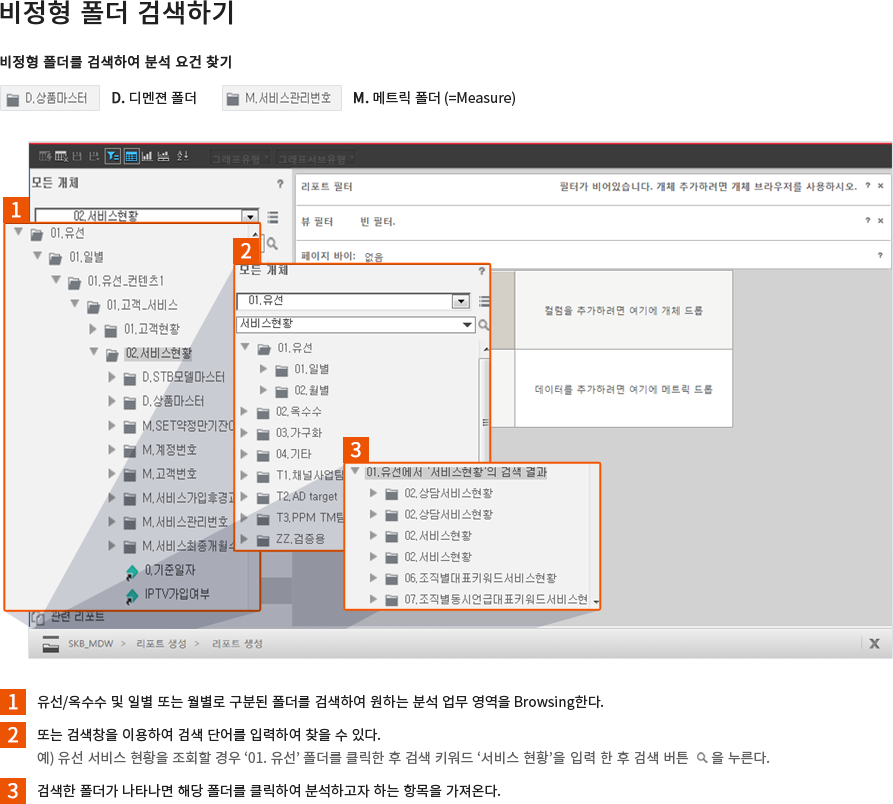
리포트 구성하기
리포트를 구성할 어트리뷰트와 메트릭(=Measure)을 검색하여 가져온다. 예) 유선/서비스현황의 2016.09.01일의 Ukey서비스 구분별 서비스관리번호를 Distinct count한다.
- 유선/서비스현황의 Distinct Count 서비스관리번호를 데이터 영역으로 Drag & Drop 한다. (해당 메트릭(=Measure)을 더블 클릭해도 됨.)
- Ukey서비스구분을 검색하여 1번과 동일한 방법으로 Drag & Drop하여 데이터 영역에 가져온다.
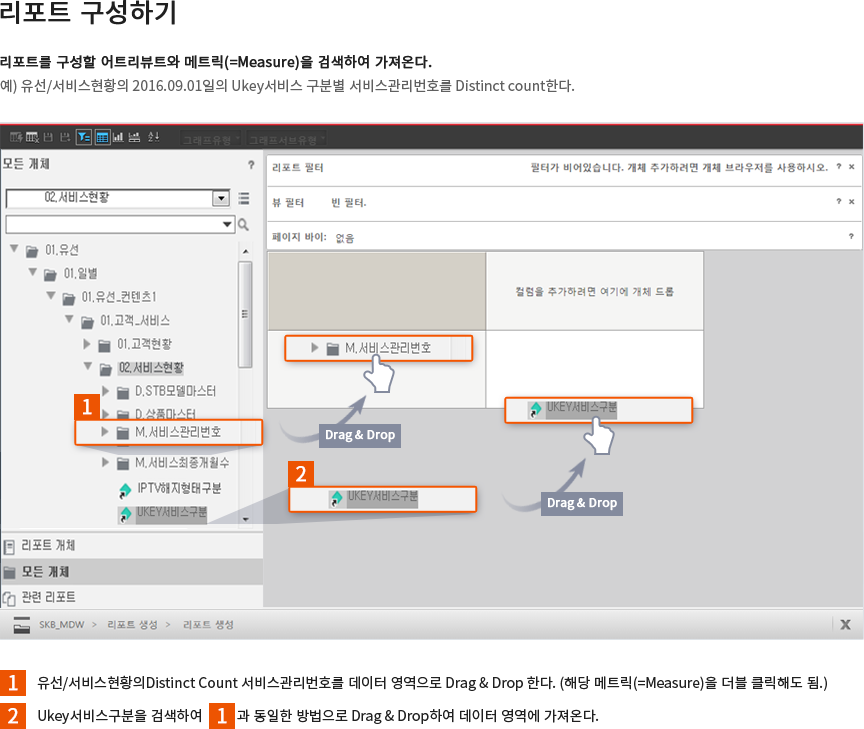
리포트 필터 지정하기
조회 조건을 리포트 필터로 설정한다. 예) 유선/서비스현황의 2016.09.01일의 Ukey서비스 구분별 서비스관리번호를 Distinct count한다.
- 리포트 필터 영역에 기준일자를 Drag & Drop 한다.
- 기준일자=20160901필터를 지정한다. 이때 ‘제한하기’와 ‘선택하기’ 두가지 방법으로 조건을 줄 수 있다.
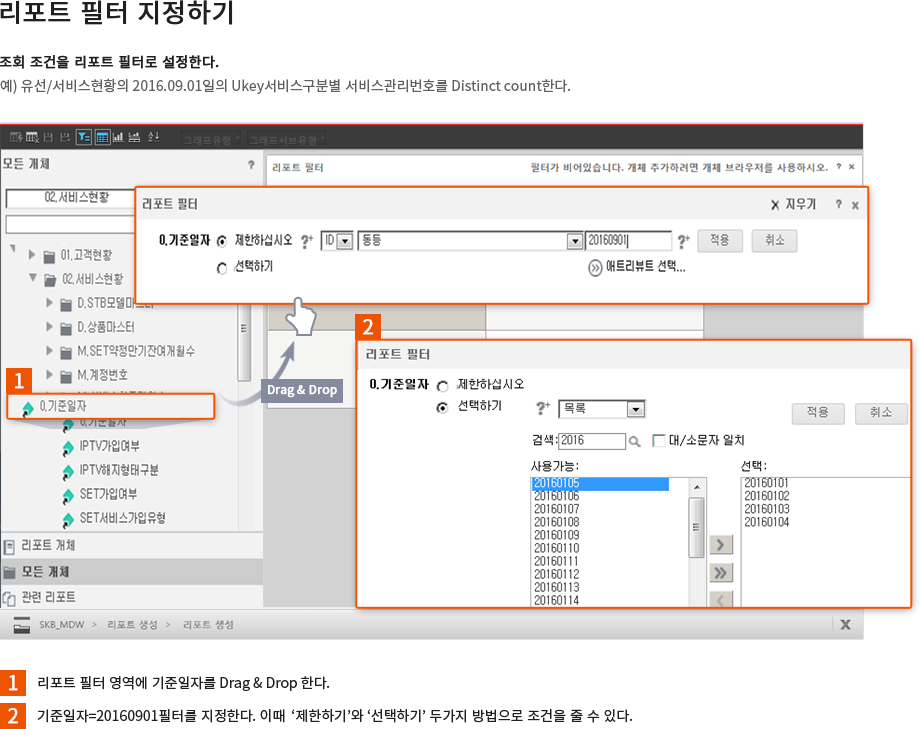
리포트 실행하기
실행하기 버튼을 클릭하여 생성된 리포트를 실행한다.
- 리포트 실행버튼을 클릭하여 데이터를 조회한다.
- 실행 중 메시지가 보여지고 완료 후 data영역에 조회된다.
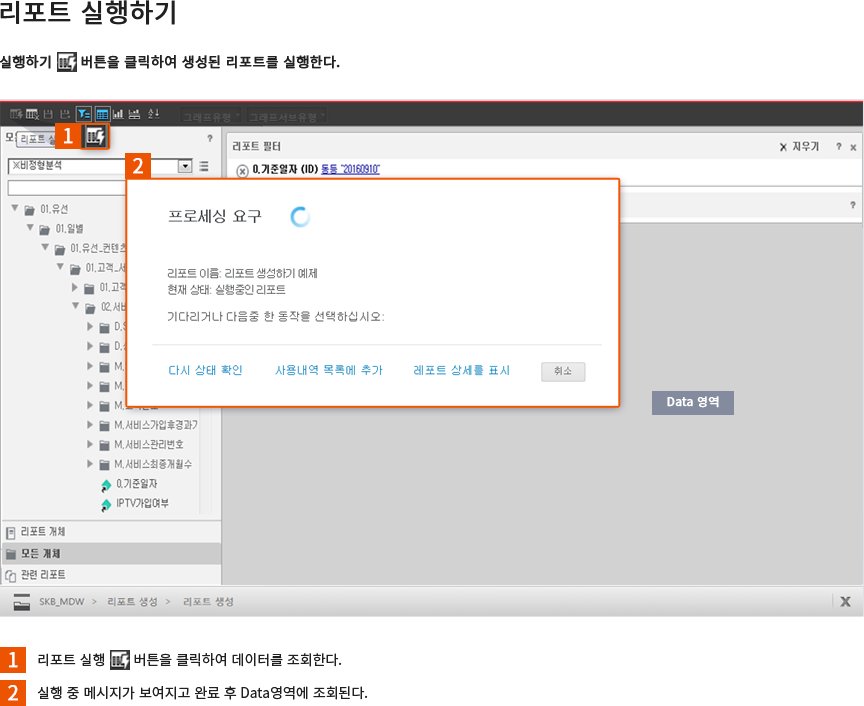
리포트 저장하기
생성된 리포트를 내 리포트 폴더에 저장한다.
- 저장하기 버튼을 클릭한다.
- ‘내 리포트’ 영역에 생성된 리포트를 저장한다.
- 디자인 모드로 돌아가기:저장된 리포트를 편집모드로 다시 열 경우 / 새로 저장된 리포트:저장된 리포트를 실행 할 경우